Windows動画再生できない!?トラブルシューティング
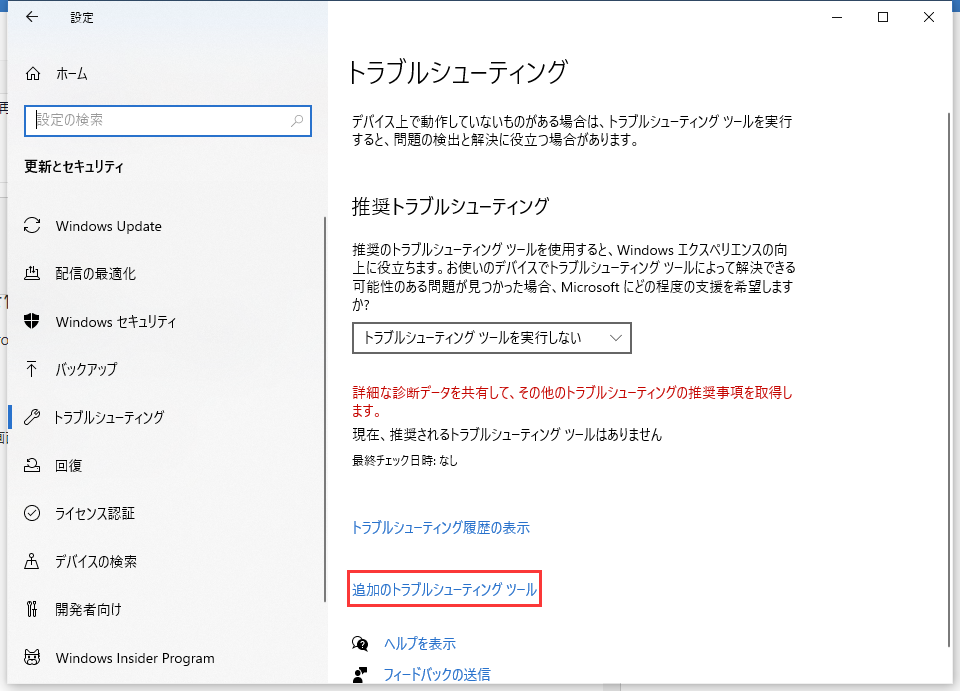
Windowsで動画を再生できない問題に遭遇したことはありませんか?この困る状況は、さまざまな原因によって引き起こされる可能性があります。古くなったメディアプレーヤーや不足しているコーデック、壊れたファイル、甚至はOSの設定など、可能性は多くあります。しかし、安心してください。この記事では、これらの問題を解決するための具体的なトラブルシューティングの手順をご紹介します。きっとあなたの動画再生の問題が解決するように、丁寧に解説します。
Windows動画再生できないときの解決策
Windowsで動画を再生できない場合は、多くの要因が考えられます。この記事では、動画を再生できないときのトラブルシューティング方法を詳しく解説します。再生ソフトウェアの問題、ファイルの形式、ドライバの更新、システムの設定など、さまざまな観点から対処方法を紹介します。
再生ソフトウェアの確認と更新
動画を再生する際、使用している再生ソフトウェアが原因で問題が起こることがあります。例えば、使用しているソフトウェアが古いバージョンである場合、新しいファイル形式を再生できないことがあります。
以下の手順で再生ソフトウェアを確認し、必要に応じて更新してください。
- 現在使用している再生ソフトウェアのバージョンを確認します。
- 公式ウェブサイトにアクセスし、最新バージョンを確認します。
- 最新バージョンが利用可能であれば、ダウンロードしてインストールします。
- 必要な場合は、設定を再調整します。
| ソフトウェア | 最新バージョン | 公式ウェブサイト |
|---|---|---|
| VLC Media Player | 3.0.11 | https://www.videolan.org/vlc/ |
| Windows Media Player | 12.0.7601.17514 | https://www.microsoft.com/ja-jp/windows/media-player |
| Kodi | 19.2 | https://kodi.tv/ |
ファイル形式の確認と変換
動画が再生できない場合、ファイルの形式が問題であることが多いです。Windows Media PlayerやVLC Media Playerなどの再生ソフトウェアは多くの形式をサポートしていますが、一部の形式は対応していない場合があります。
以下の手順でファイル形式を確認し、必要に応じて変換してください。
- ファイルのプロパティを開き、形式を確認します。
- 形式が対応していない場合は、変換ツールを使用して対応する形式に変換します。
- 変換後、再度、動画を再生します。
オーディオドライバの更新
オーディオドライバが古いか障害がある場合、動画の音声が再生できないことがあります。ドライバを更新することで、この問題を解決できる場合があります。
以下の手順でオーディオドライバを更新します。
- デバイスマネージャを起動します。
- 「サウンド、ビデオ、およびゲームコントローラ」を展開し、音声デバイスを右クリックします。
- 「ドライバの更新」を選択します。
- 「自動的にデバイスのドライバソフトウェアを検索する」を選択し、更新プロセスを開始します。
ビデオドライバの更新
ビデオドライバが古いか障害がある場合、動画の映像が再生できないことがあります。ドライバを更新することで、この問題を解決できる場合があります。
以下の手順でビデオドライバを更新します。
- デバイスマネージャを起動します。
- 「ディスプレイアダプター」を展開し、グラフィックカードを右クリックします。
- 「ドライバの更新」を選択します。
- 「自動的にデバイスのドライバソフトウェアを検索する」を選択し、更新プロセスを開始します。
Windows Updateの実行
Windowsが古いか障害がある場合、動画の再生に問題が生じることがあります。Windows Updateを実行することで、システムのバグを修正し、動画の再生を改善できます。
以下の手順でWindows Updateを実行します。
- 設定アプリを開きます。
- 「更新とセキュリティ」を選択します。
- 「Windows Update」を選択し、「更新の確認」をクリックします。
- 利用可能な更新がある場合は、インストールします。
| 手順 | 説明 |
|---|---|
| 設定アプリの起動 | Windowsアイコンをクリックし、「設定」を選択します。 |
| 更新とセキュリティ | 左側のメニューから「更新とセキュリティ」を選択します。 |
| Windows Update | 「Windows Update」を選択し、「更新の確認」をクリックします。 |
| 更新のインストール | 利用可能な更新がある場合は、インストールをクリックします。 |
MP4動画が再生できない理由は何ですか?

MP4動画が再生できない理由はいくつかありますが、主な理由は以下の通りです。まず、デバイスや再生ソフトウェアがMP4形式をサポートしていない場合があります。次に、動画ファイル自体が破損していたり、壊れている可能性があります。また、コーデックが不足していて、動画を正しく解凍できないこともあります。さらに、ファイルの権限設定が間違っているため、アクセスや再生が制限されているケースもあります。最後にrudolph、ネットワーク接続が不安定であるため、ストリーミング動画の場合、再生時に問題が生じることがあります。
デバイスやソフトウェアの互換性
デバイスや再生ソフトウェアがMP4形式をサポートしていない場合、動画が再生できないことがあります。MP4は一般的に普及している形式ですが、古いデバイスや特定のソフトウェアでは対応していないことがあります。このような場合は、別の再生ソフトウェアを使用するか、デバイスのアップデートを行うことで解決することがあります。
- デバイスやソフトウェアの仕様を確認し、MP4形式のサポートを確認する。
- サポートしていない場合は、別の再生ソフトウェアをインストールする。
- デバイスのファームウェアやソフトウェアを最新バージョンに更新する。
動画ファイルの破損
動画ファイル自体が破損している場合、再生エラーが発生することがあります。ダウンロード途中で中断されたり、転送中にエラーが生じたりすると、ファイルが不完全な状態になることがあります。ファイルの整合性を確認するため、ファイルの再ダウンロードや再転送を行うことで問題が解決することがあります。
- ファイルの再ダウンロードや再転送を行う。
- チェックサムやファイルサイズを確認し、ファイルの整合性を確認する。
- 専用のファイル修復ソフトウェアを使用して、ファイルの修復を試みる。
コーデックの不足
動画を解凍するためのコーデックが不足している場合、再生エラーが発生することがあります。必要なコーデックがインストールされていないと、デバイスやソフトウェアは動画を正しく再生することができません。必要なコーデックをインストールすることで、問題が解決することがあります。
- 再生エラーの詳細を確認し、不足しているコーデックを特定する。
- 必要なコーデックをダウンロードし、インストールする。
- 再起動後に、動画の再生を試みる。
WindowsでMP4を再生する標準のソフトは?
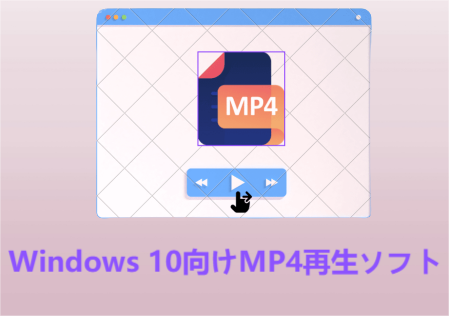
Windows で MP4 を再生する標準のソフトは Windows Media Player です。ただし、デフォルトでは MP4 ファイルの再生には対応していません。MP4 ファイルを再生するには、コーデックをインストールする必要があります。推奨されるコーデックは K-Lite Codec Pack です。このパックをインストールすることで、Windows Media Player で MP4 ファイルをスムーズに再生できます。また、MP4 ファイルの再生には、VLC メディアプレイヤー や MPC-HC (Media Player Classic - Home Cinema) などの無料のサードパーティ製プレイヤーも利用できます。
Windows Media Player で MP4 を再生する方法
Windows Media Player で MP4 ファイルを再生するには、以下の手順を実行します。
- 首先,确保已安装 K-Lite Codec Pack 或其他兼容的 MP4 解码器。
- 然后,打开 Windows Media Player。
- 在文件菜单中选择“打开文件”(ファイル > 開く),然后浏览到 MP4 文件并选择它。
MP4 ファイルを再生するための代替プレイヤー
MP4 ファイルの再生に適した代替プレイヤーは以下のようなものがあります。
- VLC メディアプレイヤー:無料で、多くのフォーマットをサポート。
- MPC-HC (Media Player Classic - Home Cinema):軽量で、カスタマイズ可能な機能を備えています。
- PotPlayer:機能が充実しており、各種コーデックを内蔵しています。
MP4 ファイルの再生に必要なコーデック
MP4 ファイルを再生するに必要なコーデックは以下のようなものがあります。
- K-Lite Codec Pack:一式のコーデックが含まれており、インストールが簡単。
- FFDShow:オープンソースのコーデックで、カスタマイズが可能です。
- CoreAVC:特に H.264 コンテンツの再生に優れています。
Windows 10でDVD動画が再生できないのはなぜですか?

Windows 10がDVD動画を再生できない理由はいくつかあります。主な要因は、Windows 10にインストールされているメディアプレーヤーがDVD再生機能をデフォルトでサポートしていないことです。また、システムに必要なコーデックがインストールされていない場合や、DVDを再生するためのドライバーが古いまたは破損している場合でも再生不能になります。さらに、DVD自体に保護が施されていて、特定の地域コードまたはDRMが適用されている場合も再生に問題が生じることがあります。
Windows 10でDVD再生機能が削除された理由
Windows 10でDVD再生機能がデフォルトで削除された理由は、主にコスト削減とライセンス料の問題にあります。DVDの再生機能には、特定のコーデックやドライバーのライセンスが必要であり、これらをすべてユーザーに無料で提供するとMicrosoftのコストが高くなるため、標準的なインストールでは省かれています。また、デジタル配信やストリーミングサービスの普及により、DVDの使用が減少していることからも、DVD再生機能の重要性が低下しています。
Windows 10でDVDを再生するための方法
Windows 10でDVDを再生するためには、いくつかの方法があります。最も簡単な方法は、無料または有料のサードパーティ製メディアプレーヤーを使用することです。例えば、VLC Media PlayerやWindows Media Playerのインストール版が人気があります。また、Microsoftから提供されている「Windows 10用のDVDプレーヤー」というアプリを購入してインストールすることも可能です。このアプリはWindowsストアから購入でき、Windows 10用に最適化されています。
DVD再生に必要なソフトウェアとハードウェアの要件
DVDを再生するには、特定のソフトウェアとハードウェアの要件を満たす必要があります。ソフトウェア面では、DVD再生機能をサポートするメディアプレーヤーや、必要なコーデックパックのインストールが必須です。ハードウェア面では、DVDドライブが正しく動作し、システムに適切なドライバーがインストールされていることが重要です。さらに、DVD再生には一定のプロセッサの性能とメモリの容量が必要で、これらが不足していると再生が不安定になることがあります。
- 必要なメディアプレーヤーをインストールする
- DVD再生に必要なコーデックがインストールされていることを確認する
- DVDドライブとシステムドライバーが最新であることを確認する
Windows Media Playerのトラブルシューティング方法は?
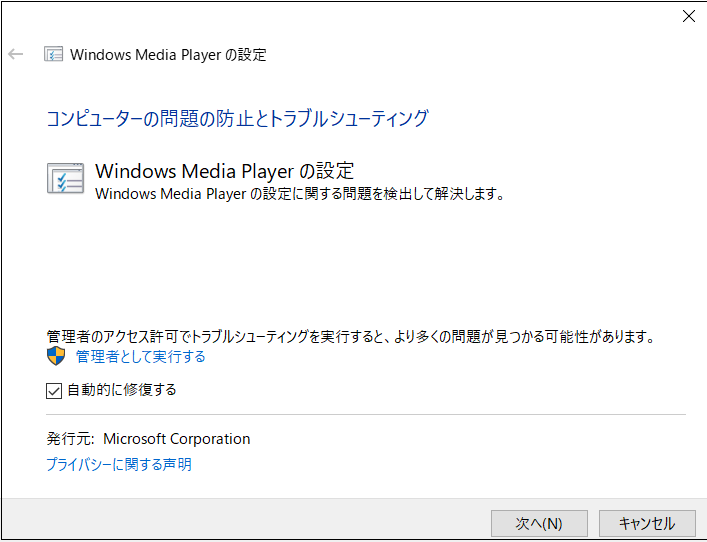
Windows Media Playerのトラブルシューティング方法は、様々な問題に対処するための具体的な手順を提供します。まず、一般的な問題を解決するには、以下の手順を試みてください。
1. Windows Media Playerの更新: まず、Windows Media Playerが最新の状態であることを確認してください。更新が利用可能な場合は、すぐにインストールしてください。
2. メディアファイルの互換性: 再生しようとしているメディアファイルのフォーマットがWindows Media Playerでサポートされているかどうか確認してください。サポートされていないフォーマットの場合は、別のメディアプレイヤーや変換ツールを使用してください。
3. コマンドプロンプトを使用した修復: コマンドプロンプトから`wmplayer /reset`コマンドを実行することで、Windows Media Playerの設定をリセットできます。
Windows Media Playerがファイルを再生しない場合の対処法
Windows Media Playerが特定のメディアファイルを再生しない場合、以下の手順を試みてください。
1. ファイルの破損チェック: ファイルが正常にダウンロードまたは転送されているか確認してください。ファイルが破損している場合は、再ダウンロードまたは再転送を試みてください。
2. コーデックのインストール: 必要なコーデックがインストールされているか確認してください。コーデックが不足している場合、適切なコーデックパックをインストールしてください。
3. 他のメディアプレイヤーでの再生: Windows Media Player以外のメディアプレイヤーでファイルを再生して、問題がWindows Media Playerに限定されているかどうか確認してください。
Windows Media Playerの音声が出ない場合の対処法
Windows Media Playerで音声が出ない場合、以下の手順を試みてください。
1. スピーカーとオーディオデバイスの確認: スピーカーが正しく接続され、電源が入っているか確認してください。また、オーディオデバイスのドライバーが最新であるか確認してください。
2. ボリューム設定の確認: Windows Media Playerのボリューム設定とWindowsのサウンド設定が適切に設定されているか確認してください。ミュートになっていないか、ボリュームが最小になっていないか確認してください。
3. サウンド trouble shootingツールの使用: Windowsのコントロールパネルから「トラブルシューティング」ツールを使用して、サウンドの問題を自動的に診断し、解決する方法を試みてください。
Windows Media Playerがフリーズする場合の対処法
Windows Media Playerがフリーズする場合、以下の手順を試みてください。
1. タスクマネージャーを使用して終了: Windows Media Playerがフリーズした場合は、タスクマネージャーを使用して強制終了してください。タスクマネージャーを開き、プロセスタブからwmplayer.exeを選択し、終了タスクをクリックします。
2. Windows Media Playerの再インストール: Windows Media Playerを完全にアンインストールし、再インストールすることで問題が解決する場合があります。
3. オペレーティングシステムの更新: Windowsの更新を確認し、必要に応じてインストールしてください。オペレーティングシステムにバグ修正やパフォーマンス改善の更新が含まれている場合があります。
よくある疑問
Windowsで動画が再生できない場合、最初に何を確認すべきですか?
最初に確認すべきことは、その動画ファイル形式が使用しているメディアプレイヤーでサポートされているかどうかです。Windows 10や11では、標準のMedia Playerが多くの一般的なファイル形式(MP4、WMV、AVIなど)をサポートしていますが、一部の形式はサポートされていない場合があります。さらに、ファイルが破損していないかどうか、そしてコーデックがインストールされているかを確認することも重要です。
動画ファイルを再生するためのコーデックをインストールする方法は?
コーデックをインストールする方法はいくつかありますが、最も汎用的な方法はK-Lite Codec Packのようなコーデックパックをインストールすることです。K-Lite Codec Packは、多くのファイル形式をサポートするコーデックを一括でインストールできる無料のパックです。インストール後は、Media Player ClassicやVLC Media Playerなどのメディアプレイヤーを使用して、ほとんどの動画ファイルを再生することができます。
Windows Media Playerで動画が再生できない時の対処法は?
Windows Media Playerで動画が再生できない場合、まずメディアプレイヤーを更新または再インストールすることを試みてください。また、問題の動画ファイルを異なるメディアプレイヤー(VLC Media Playerなど)で開いて、問題が特定のプレイヤーに関連しているかどうかを確認します。さらに、システムファイルチェッカー(sfc /scannow)を実行して、システムファイルに問題がないかどうかを確認することも有効です。
動画ファイルが破損している場合の回復方法は?
動画ファイルが破損していると判断された場合、まずは信頼できるファイル修復ツールを使用してファイルを修復することを試みてください。例えば、Stellar Repair for VideoやRemo Repair Videoなどのツールは、破損した動画ファイルを修復するのに役立ちます。これらのツールは、ファイルのメタデータを解析し、可能な限り元の品質に近い状態に修復します。また、バックアップからの復元も検討してください。
コメントを残す